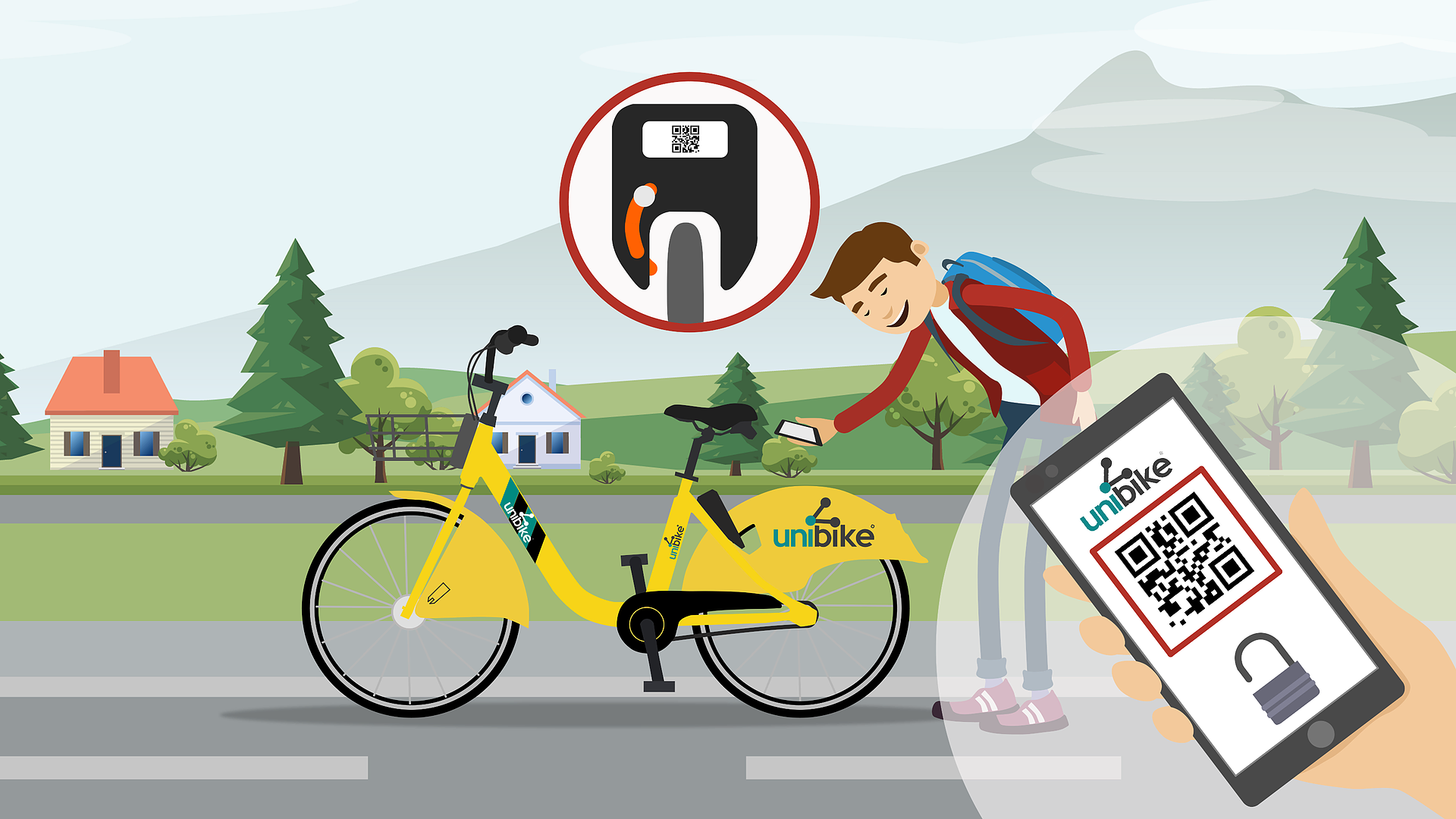Strava Başlangıç ve Temel Bilgiler
Bisiklete binenler kısa zamanda Strava adını duyacaklardır. Strava bütün dünyada en yaygın olarak kullanılan spor uygulamasıdır diyebiliriz, özellikle de bisikletliler için. İlk bakışta çok basit bir işlevi varmış gibi görünse de bu aslında buzdağının görünen ucudur. Bizi en çok ilgilendiren kısmı bisiklet sporu olsa da pek çok spor dalına desteği vardır ve her spor dalına uygun özelleşmiş verilerin elde edilmesi ve incelenmesini sağlar.
Strava İsveççe “çabalamak” demektir. Spor yaparken sarfettiğimiz eforun, çabanın kaydını tutar ve gerektiğinde kendimizi geliştirmek için kullanırız. Elbette Strava’ya alternatif başka uygulamalar da bulunmakta. Ama çok büyük bir çoğunluğun kullandığı bu uygulama pek reddedilecek gibi değil.
Normal olarak Strava temel kullanım özellikleri ile ücretsiz. Ancak daha çok detaya inmeyi sağlayan bazı ekler ücretli paketler olarak alınıp kullanılabiliyor. Ayrıca bazı cihazlarda gömülü uygulama olarak da gelebiliyor. Bu uygulamalar ya sınırsız ya da belirli bir süre için ücretli biçimin özelliklerine sahip olabiliyor.
Strava hem cep telefonlarında uygulama hem de bilgisayarda sitelerinden arabirim ile kullanılabilir. Her iki biçimin de hedefleri elbette farklı. Bilgisayarı yanınıza alıp sürüşünüzü kaydetmeniz imkansız. Bunu cep telefonu uygulaması ile yapabilirsiniz. Ancak bazı ayarların yapılması ve verilerin ayrıntılı incelenmesinde bilgisayar kullanımı ya tek seçenek ya da daha uygun bir yaklaşım olmakta.
Kayıt
Kullanım için öncelikle kaydınızın yapılması veya Facebook gibi bir hesaptan giriş yapmanız gerekmekte. Hem cep hem de bilgisayar kullanımı için e-mail ile kaydınızın yapılmasını öneririz. İşlem oldukça basit. Ancak burada asıl sorun ne yazık ki Strava’da Türkçe kullanımının olmaması. Çok zorlanıyorsanız İngilizce bilen bir arkadaşınızdan yardım isteyebilirsiniz.
Bilgisayardan kayıt işleminde giriş sayfasından Facebook veya Google hesabınızdan girişi ya da “Use my email” alanına yazacağınız e-postanız ile kaydı seçebilirsiniz. Sonrasında size verilecek talimatı uygulayarak kayıt işlemini tamamlarsınız. Aynı işlemi cep telefonunuzdan da yapmanız mümkün. E-posta ile kayıt yaptığınızda diğer hesaplara gerek kalmadan hem cepten hem de bilgisayardan kolaylıkla giriş yapabilir ve uygulamayı kullanabilisiniz.
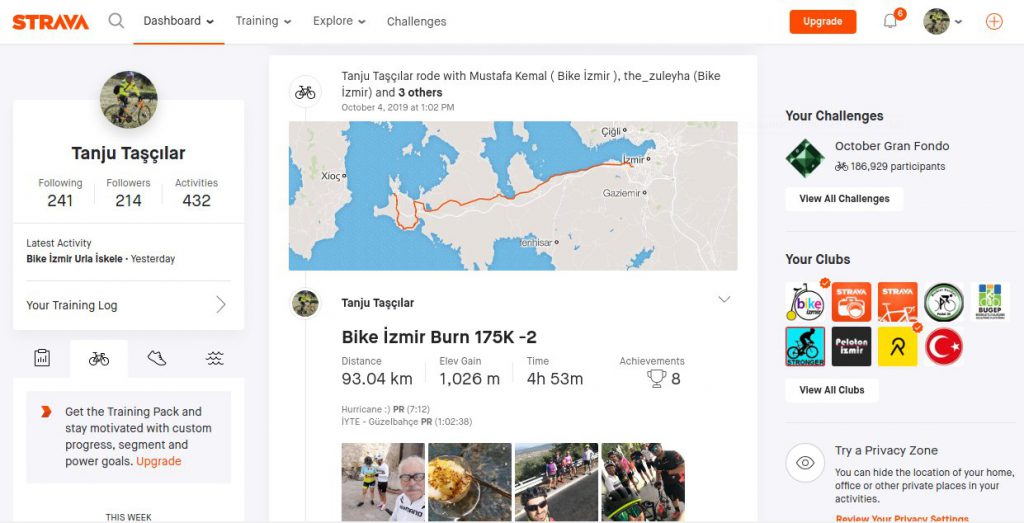
Ayarlar
Kayıt ve girişten sonra uygulamanız kullanıma esas olarak hazırdır. Hemen çıkıp uygulamayı başlatıp bisikletinize binip etkinliğinizi tamamladıktan sonra “Stop” ile durdurup “Save” ile kaydedip bitirebilirsiniz. Ancak… Evet temel girişin dışında yapılacak bazı işlemleri de yaparsanız hem bazı özellikleri kullanmış hem de sorunlu durumları atlatmış olursunuz.
Bilgisayardan Yapılacak Ayarlar
İlk olarak yapmanız gerekenler sadece bilgisayar uygulaması ile gerçek-leştirilebiliyor. Bisikletiniz ve kendiniz ile ilgili bazı verileri girerseniz Strava’nın hesapladığı yakılan kalori ve anlık tahmini güç (watt olarak) değerlerini de görebilirsiniz. Strava sayfasından giriş yaptıktan sonra sağ üstte en sağdaki “+” girişinin hemen sağında, eğer ilerde eklerseniz sizin resminizin görüneceği menüyü açıp “settings” girişini kullanarak ayarlar sayfasına gelirsiniz. Burada “My Profile” bölümünde yer alan “Weight” alanına kilonuzu kaydedin. Kilonuz değişirse ilerde aynı yerden değiştirebilirsiniz. Eğer “Kilogram” yerine başka bir birim kullanılıyorsa Settings -> Display Preferences -> Units&Measurements ile düzeltebilirsiniz.
Ardından “My Gear” seçimi ile geçeceğiniz bölümde “Add Bike” seçeneğini kullanarak bisikletinizi kaydedin. Burada önemli olan veri bisikletinizin ağırlığıdır. Bisikletin boş ağırlığını değil normal olarak kullandığınızdaki ağırlığı girmeniz daha doğru olacaktır. Bisikletinizin ismi etkinliklerinizde yer alacak, ağırlığı ise harcadığınız kalori ve güç kullanımınızda veri olarak kullanılacaktır. İsterseniz birden fazla bisiklet tanımlayabilirsiniz. Ya da eski bisikletinizi “Retire” seçeneği ile emekli edebilirsiniz.
Bilgisayar ortamındaki diğer seçeneklerin ayarlanmasını daha geniş olarak ileride ele alacağız.
Cep Telefonundan Yapılacak Ayarlar
Cep telefonunda eğer “uygulama ile sorun olmayan” bir telefonunuz varsa normal olarak yapmanız gereken önemli bir seçim olmaz. Ancak özellikle yeni modeller ve Android veya iOS sürümlerinde bazı sorunlara rastlanıyor. Ancak hemen pes etmeyin hepsinin çözümü var… sayılır.
Yaşanan sorunların hemen hemen hepsi telefonların “güç yönetimi” ile ilgili. Telefonların gün geçtikçe daha az enerji harcaması ve pilin daha uzun dayanabilmesi için uygulamaların cihaz kaynaklarını kullanması güç yönetimi tarafından sınırlanabiliyor. Strava kullanım sırasında “arka planda çalışan” ve “cihaz kaynaklarına arka planda erişiminin engellenmediği” bir uygulama olarak ayarlanmalı. Aksi halde uygulama kaydı başlattıktan bir süre sonra güç koruma moduna giren telefon Strava’yı veya eriştiği kaynağı, özellikle GPS sistemini kapatabiliyor. Bunun sonucunda kayıt yol boyunca sadece telefonun açıldığı zamanlarda kısa bir süre kayıt yapıldığı için buraları gösterirken araları düz çizgi olarak geçiyor. Bunu çözemeyen pek çok kullanıcı eğer başka bir uygulamayı çalıştırabildiyse Strava’yı bırakıp bunu kullanmayı seçebiliyor. Vazgeçmeyin…
Bugüne gelindiğinde hemen hemen tüm telefon modelleri ve işletim sistemi sürümlerinde eğer kurulumda sorun çözülmediyse elle yapılacak ayarlamalarla sorunsuz kullanım sağlanmakta. Strava aşağıdaki adreste ilgili sorunlara çözümleri göstermekte.
Esas olarak Strava’nın arka planda çalışması “otomatik”ten manuel olarak izin verilmesine ve aynı şekilde GPS ve diğer kaynaklara da arka planda erişmesine izin verilmesine dayanan çözümlere ulaşılabilir. Kaynağın İngilizce olması nedeniyle sorunlarını çözemeyenler için ileride bu konuyu daha ayrıntılı olarak ele alacağız.
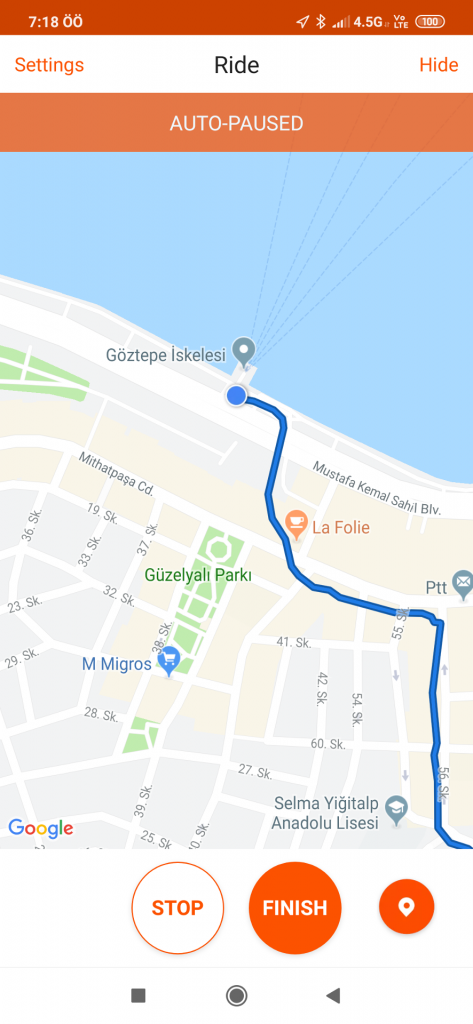
Çalıştırma
Herşey yolundaysa artık kullanım çok basit. Sürüş yapacağınız ya da başka bir spor yapacağınız zaman uygulamayı başlatıyorsunuz. Ancak eğer sürekli açık tutmuyorsanız “konum” özelliğini, yani GPS sistemini açmanız gerekir. Yeni bir etkinlik için sağ alttaki “+” kullanılır sonrasında da yine sağda en alttaki “Record Activity” seçeneği ile kaydı başlatırız. Önce tepedeki şeritte GPS erişiminin yapılmakta olduğu şeridin yeşile dönmesi ile yapıldığı belirtilir. Belirlediğiniz spor türüne göre bir kayıt yapılacaktır. Altta yer alan “Start” butonunun hemen sağ üstündeki işaret hangi spor türünü seçtiğinizi gösterir. İsterseniz üzerine tıklayarak değiştirebilirsiniz. İstediğiniz spor türü seçili değilse ileride düzeltmek mümkün ama siz baştan doğru seçimi yaparsanız daha iyi olur.
Kayıt “Start” tuşu ile başlar. Strava’nın ilk sürümlerinde internet bağlantısı mecburi idi ve bağlantı yoksa kayıt başlamıyordu. Şimdi böyle bir zorunluluk bulunmuyor. GPS verilerine göre kayıt yapılıyor. Ancak internet bağlantısı varsa üst bölümde haritadan konumunuzu takip edebiliyorsunuz ve rotanızı inceleyebiliyorsunuz. Sonuçta da etkinliği kaydetmek için internete ihtiyacınız olacaktır. İnternetsiz kayıt yaptıysanız kayıt sırasında gereken bazı hesaplamalar da eklenebiliyor, rotanız düzeltilebiliyor.
Etkinliğinizi bitirdiniz ve kaydınızı tamamlamak istiyorsunuz. “Stop” işleminden sonra “Resume” ve “Finish” butonları görünür hale gelir. Kaydı tamamlamak için bekleneceği şekilde “Finish” butonunu kullanırız. Açılan sayfadaki seçenekleri tamamlayabilir ya da doğrudan sağ üstteki “Done” girişi ile kaydı yapabilirsiniz. Etkinliğinize isim vermedinizse gün içindeki başlangıç zamanına göre “Morning Ride/Sabah Sürüşü”, “Evening Ride/Akşam Sürüşü” gibi varsayılan isimler otomatik olarak verilerek kaydınız yapılır. Ek olarak etkinlik sırasında çektiğiniz resimleri de girebilirsiniz. Resimleriniz konum bilgileri veya çekim zamanı kullanılarak rotanız üzerine yerleştirilirler.
“Stop” işleminden sonra vazgeçtiniz ve yolunuza devam etmek istiyorsanız “Resume” seçeneğini kullanmanız gerekir. Bu arada konumunuz değişmişse, mesela “Stop” işleminden sonra feribot ile karşıya geçmişseniz, “Resume” işlemi sonrası arası kaydın olmadığını belirtecek şekilde düz bir çizgi olarak görülecektir. Ayrıca programın “Auto Pause/Otomatik Ara Verme” özelliği de bulunmakta. Bir noktada belirli bir süre hareketsiz kalırsanız bu özellik devreye girmekte ve siz hareket ettiğinizde yeniden veri kaydına geçilmekte. Belki “Auto-Stop” özelliği, devreye girmesi ve çıkması sırasındaki kayıtlar nedeniyle ortalama hızınızı düşürebilir ama bu, “Stop” yaptıktan sonra tekrar başlatmayı unutarak yola devam etmekten iyidir…
Kayıtları İnceleme
Sürüşünüzü yaptınız, belki biraz yorgunsunuz ama mutlusunuz. Şimdi dinlenirken de biraz işin keyfini yapma zamanı geldi değil mi?… Kayıtlarınızı inceleyerek yaptıklarınızı görme zamanı… Bu işlem için her ne kadar cep uygulaması kullanılabilir olsa da bilgisayardan kullanım daha büyük bir ekranda çok daha fazla görsel veri sunduğu için daha konforlu olacaktır.
Önce bir etkinlik için genel verileri, sürüş mesafesi, sürüş zamanı, ortalama hız, harcanan kalori, toplam tırmanma miktarı, en yüksek tırmanma ve benzeri değerleri görebiliriz. Bunlar bir etkinlik seçilip sayfası açıldığında sağ üstte toplu olarak görünür. Etkinlik başlığının hemen altında çekip de eklediğiniz fotoğraflar ve varsa birlikte sürmüş olduğunuz arkadaşlarınız görülebilir.
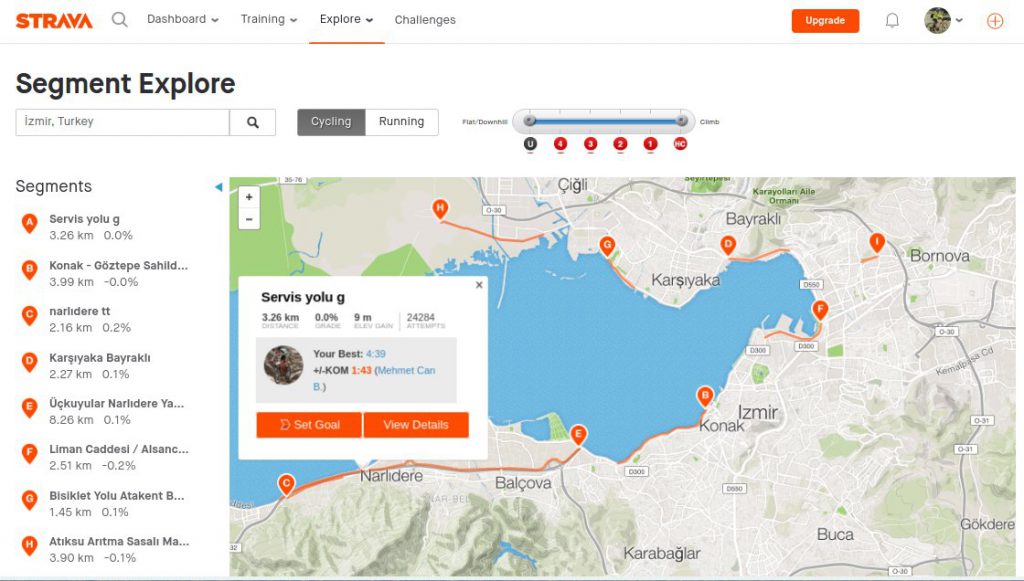
Alta doğru gidilince sürüşünüzün harita üzerindeki rotası ve onun altında, mesafe, yükselti ve eğim grafiğini buluruz. Bu grafik üzerinde fare ile dolaşırken o noktadaki bu üç veriyi görebilir ve noktanın yerini haritadan takip edebilirsiniz.
Eğer varsa bu sürüşteki “başarılarınız” haritanın üzerindeki bir bölümde yer alacaktır. Daha altta da “Segments” bölümünü buluruz. Evet bu segmentler Strava’nın “hoş” özelliklerinden birisidir.
Segmentler sürüşte geçilen “tanımlanmış ve isimlendirilmiş” bölümlerdir. Bir segment çıkılan bir rampa, performans yapılan bir bölüm ya da bir “yarış”ın tümü olabilir. Her kullanıcı segment oluşturabilir ve paylaşabilir. Segmentler standart rampa kategorilerine göre derecelendirilirler. Her segmentte en iyi dereceyi yapmış bisikletli erkek ise KOM-King Of Mauntain, kadın ise QOM-Queen Of Mauntain “tacını” alır ve buna birisi onu geçene kadar sahip olur. Segmentleri her yönüyle daha sonra inceleyeceğiz.
Dinlenirken bir taraftan da bir segmentte ne yaptığımızı, birlikte sürdüğümüz arkadaşlarımızın ne yaptığını izleyebiliriz. Hatta “FlyBy” özelliği kullanılarak, birlikte sürüş yaptığımız arkadaşlarımızı gerçek zamanlı olarak harita üzerinde izleyebiliriz.
Analiz
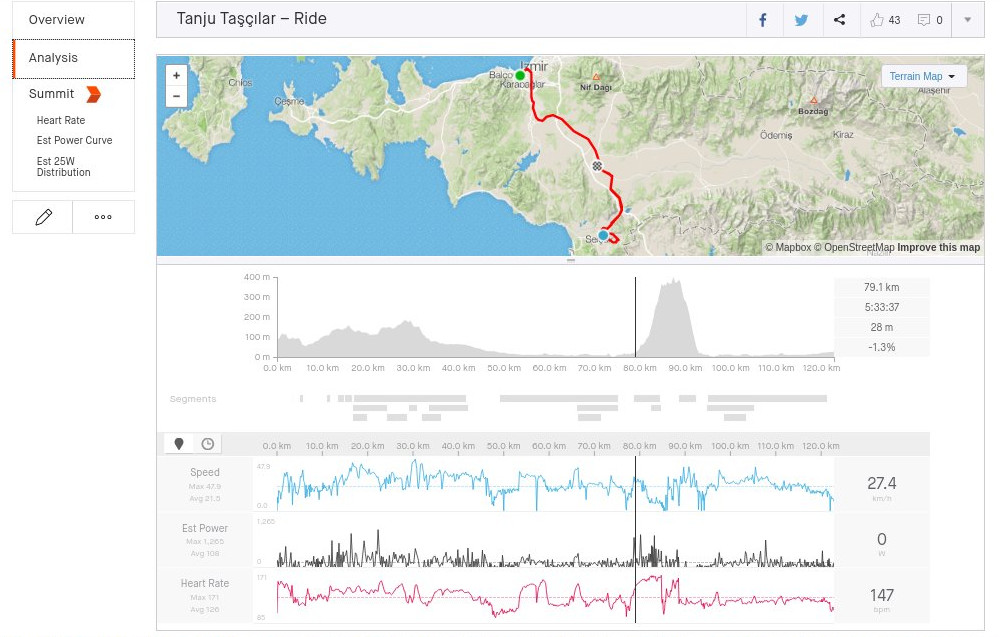
Etkinlik sayfasının sağ üstünde yer alan “Analysis” seçeneği ile açılan sayfada tüm etkinliği anlık hız, tahmini güç, nabız, kadans gibi parametrelerle inceleyebiliyoruz. Alttaki grafiklerde fare ile bir bölüm seçilip o bölümü daha ayrıntılı olarak da incelemek mümkün.
Alttaki grafiklerde standart olarak hız yer alırken diğerleri size bağlıdır. Eğer yukarıda bahsettiğimiz kilonuz ve bisikletinizin verilerini girmişseniz “Est Power-Estimated Power-Tahmini Güç” grafiği, bir nabız bandı kullandıysanız “Heart Rate” grafiği ve varsa kullandığınız kadans, güç ölçer gibi diğer algılayıcılarla ilgili grafikler de görüntülenir.
Strava ile ilgili yazılarımız gelecek sayılarımızda bölümlerin ayrıntılı olarak incelenmesi ile devam edecek.